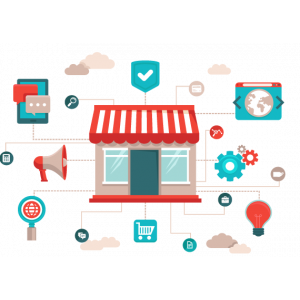Любой, кто начинает работать с OpenCart задается вопросом: “Что где лежит? Или какая папка и какие файлы за что отвечают в OpenCart, в какую папку нужно копировать файлы нового OpenCart модуля?” Попробуем ответить на эти вопросы.
Корневая папка
Корневая папка OpenCart, которая находится в папке сайта, содержит 4 папки и 5 файлов:
папки:
– содержит файлы панели администрирования магазинов, то, что видит администратор сайта
– содержит файлы каталога магазина, то, что видит пользователь, когда заходит на сайта
– cодержит изображения для товаров, каталогов, флаги, изображения для товара без изображения, кешированые копии изображений.
– содержит системные файлы
файлы:
– содержит настройки для ЧПУ (чтобы ссылки на сайте были не yoursite.com/index.php?route=product/product&product_id=40, a yoursite.com/iphone), а также некоторые настройки для сервера, например время выполнения скриптов, максимальный размер для загружаемых файлов итд.
– конфигурационный файл, содержит определение глобальных переменных для папок сайта, например DIR_APPLICATION для папки каталога, DIR_SYSTEM для папки системных фалов итд., а также настройки базы данных: драйвер БД, хост, пользователь, пароль, БД, префикс таблиц
– файл междоменной политики, нужен например для Adobe флэш плеера.
– главный файл, который запускается первым
– файл php настроек, здесь можно задать настройки например для стандартной кодировки, лимита оперативной памяти для сайта итд.
Папка admin
Содержит 4 папки и 3 файла,
папки:
– папка для OpenCart контроллеров, содержит контроллеры для работы с каталогом (товар, категория, атрибуты, опции, фильтры итд.), основные (common) контроллеры (шапка сайта, футер, меню, страница авторизации, левая колонка итд.), контроллеры расширений (модули, модификации, оплата, доставка..), локализация, установленный модули, настройки, работа с пользователями итд.
– папка языковых файлов, содержит папки для каждого языка с языковыми файлами для этого языка
– папка для представлений, шаблонов, содержит как сами шаблоны так и картинки для них, яваскрипт библиотеки и файлы, css файлы
файлы:
config.php
index.php
php.ini
практически не отличаются от файлов каталога, описанных выше.
Папка catalog:
Содержит 4 папки, которые по структуре не отличаются от папок
папки admin
, за исключения разве что папки представалений, которая в каталоге может содержать несколько тем, а в admin только 1:
controller
language
model
view
Папка system
Содержит системные файлы:
– папка для кешированых данных
– папка для конфигурационных файлов
– папка для загруженных файлов
– файлы для основных классов движка: действие action, контроллер controller, события event, фронт контроллер front, загрузчик loader, модель model, реестр registry
– файлы функций помощников: json – для преобразования массивов в json объекты, utf8 – для работы с текстом в кодировке utf8, vat – для vat кодов
– классы-библиотеки: драйвера баз данных db, системы кеширования cache, работа с корзиной cart, конфигурационными файлами config, пользователями user,
валютой currency, изображениями image, почтой mail, пользователями user, кодировка encryption итд.
– файлы модификаций
upload
– файлы для выгрузки
modification.xml
– файл модификаций OpenCart
startup.php
– файл для проверки установок системы и загрузки основных классов и помощников, необходимых для OpenCart. Этот файл грузится одним из первых при загрузке системы.
Файловая структура модулей
Файловая структура модулей полностью копирует файловую структуру OpenCart, при установке модуля нужно скопировать все файлы модуля в аналогичные папки OpenCart. Никакие файлы OpenCart не должны быть переписаны файлами модуля. Если в модуле есть измененный файл OpenCart то он должен быть задокументирован, прежде чем переписать такой файл обязательно сделайте копию оригинального файла.
Процесс установки и удаления модуля
Версия OpenCart по умолчанию предоставляет несколько основных модулей в административной панели магазина. В разделе Модули некоторые из этих модулей могут быть установлены и удалены. Мы рекомендуем вам потратить некоторое время, чтобы поэкспериментировать с различными модулями, чтобы узнать, какие из них лучше всего подходят для вашего магазина. Первым шагом в эксперименте является установка модулей. Некоторые модули могут быть удалены по умолчанию, например модуль Google Talk. Установка модуля очень проста. Найдите этот модуль и в той же строке нажмите кнопку “Установить”.
Установка
image/extension/module/module-install-sample.png
Если модуль установлен, появится возможность “Редактировать” или “Удалить” там, где раньше была “Установка”.
Деинсталяция – удаление
image/extension/module/module-uninstall-sample.png
Удаление модуля – это такой же простой процесс, как и его установка. Нажатие кнопки “Удалить” в столбце действие – это всё, что необходимо для удаления информации о модуле.

Сегодняшней публикацией я хочу поставить жирную точку в вопросе «Как сделать Интернет-магазин самостоятельно?». Почему точку?
Потому что после прочтения данной статьи под названием «Установка модулей OpenCart» вы будете обладать всеми необходимыми знаниями для создания своего Интернет-магазина собственными руками.
Причём, не потратив при этом ни единой копейки (конечно, при условии, что вы не будете использовать платные дополнения) 🙂
Как следует из названия, данное руководство призвано помочь всем создающим и дорабатывающим магазины на популярном бесплатном движке под названием OpenCart.
Если вы до сих пор колеблетесь в выборе CMS для своего торгового ресурса, настоятельно рекомендую использовать этот продукт. Он очень лёгок в освоении и обладает достаточно мощным функционалом, позволяющим создавать полноценные торговые ресурсы людям, не обладающим достаточными знаниями и опытом в сфере веб-программирования и дизайна.
Более подробно об этом движке вы можете прочитать в статье, посвящённой OpenCart. Также в указанной статье вы узнаете, откуда можно скачать OpenCart, как его установить и русифицировать.
После совершения указанных действий у вас уже будет готовый Интернет-магазин, которому для того, чтобы называться полноценным, не хватает индивидуальности и функционала.
Под индивидуальностью понимается отличия в дизайне готового сайта от базового шаблона Опенкарт и конкурентов, позволяя выделить ваш Интернет-магазин среди прочих и сделать его более запоминающимся для клиентов. Данный вопрос решается с помощью графического шаблона, о котором было написано ранее.
После данного шага остаётся преодолеть последний этап создания сайта на CMS – придание магазину функциональности.
По умолчанию OpenCart обладает хорошей базой для создания торгового ресурса:
- наличие всех необходимых базовых элементов структуры (корзина, карточка товара, страницы категорий и т.д.),
- удобство для пользователя (наличие атрибутов, опций товаров, фильтров для более комфортного выбора),
- хорошие возможности для SEO-продвижения сайта (указание мета-описаний и ключевых слов, ЧПУ) и др.
Но всё же этого недостаточно…
Часть функционала либо отсутствует (платёжные системы и способы доставки, характерные для рынка СНГ), либо реализована недостаточно качественно (стандартный фильтр сложен в настройке и пользовании).
Все эти проблемы решаются путём установки модулей OpenCart, речь о которой и пойдёт далее.
- Критерии выбора модулей в OpenCart
- Типы и способы, как установить модули Opencart
- Установка модулей OpenCart, работающих автономно
- Установка модулей OpenCart на базе VQMod
- Установка модулей OpenCart на базе OCMod
- Установка модулей OpenCart, изменяющих файлы движка
- Вывод об установке модулей OpenCart
Перед тем, как устанавливать продукт, его нужно выбрать и скачать.
Если вы внимательно следите за публикациями на моём блоге, то могли обратить внимание, что предыдущая статья об установке шаблона OpenCart имела точно такой же план. Вначале мы обсудили критерии по выбору продукта и мест для его скачивания, а после перешли к самой установке.
Если вы вдруг пропустили данную публикацию, настоятельно рекомендую ознакомиться с ней. Также не забудьте подписаться на обновления, чтобы вам на e-mail приходили уведомления о выходе новых статей.
Кстати, чтобы не повторяться лишний раз, список ресурсов можете смело позаимствовать из указанной статьи. Критерии для выбора модуля также могут быть взяты из этой публикации, т.к. они на 100% справедливы.
Даже критерий адаптивности не теряет своей значимости при установке модулей OpenCart, т.к. некоторые продукты могут иметь и графическую часть, которая также должна быть адаптивной и не ломать вёрстку при просмотре сайта с мобильных устройств.
Поэтому всем, кто стоит на распутье, предлагаю ознакомиться с указанным выше материалом. Даже если вы уже нашли и скачали модуль, не будет лишним ещё раз проверить его по указанным критериям, чтобы быть уверенным в продукте.
К сожалению, даже если продукт будет предназначен для версии движка, на которой построен ваш магазин, он будет приобретён из надёжного источника и будет иметь демонстрацию, это не даст вам 100% гарантию, что после установки шаблона OpenCart он будет корректно у вас работать.
Модулей существует несколько видов, и для каждого из них существуют свои причины «косяков» и методы их устранения, об этом мы дальше и поговорим 🙂
Типы и способы, как установить модули Opencart
Как я уже сказал, модулей существует несколько видов.
О характерных особенностях продукта разработчики обычно сообщают в описании своих товаров. Однако некоторые несознательные товарищи по цеху не приводят подобных данных, равно как и инструкции по установке.
В таком случае установку модулей OpenCart придётся производить самостоятельно, и его тип нужно будет определять также на лету.
Далее я приведу список основных отличий и способов установки таких модулей, расположив их в порядке убывания от самых безопасных для работы магазина, заканчивая самым конфликтным.
Установка модулей OpenCart, работающих автономно
Данный тип модулей для своей работы использует исключительно свои файлы, не изменяя исходные файлы движка ни виртуально, ни реально 🙂 Данный подход позволяет практически полностью исключить вероятность возникновения сбоев и ошибок в работе магазина, использующим такие решения.
Данный подход весьма распространён при создании шаблонов, т.к. в OpenCart они существуют параллельно и работают независимо ввиду того, что одновременно может быть использован только один из установленных в магазине вариантов.
Но, к сожалению, при разработке модулей данный метод разработки не так популярен из-за невозможности создать с его помощью что-то серьёзное.
Модули, по своему определению, — это программные продукты, позволяющие дополнять и изменять существующий функционал.
Поэтому разработать такой продукт, не внося изменения в исходные файлы, весьма проблематично.
Модулей, в составе которых имеются такие автономные файлы, достаточно много, но найти работающие исключительно на них — большая редкость.
Обычно разработчики таких дополнений указывают в описании, что их продукт не меняет исходные файлы движка и не использует для своей работы VQMod и OCMod. Поэтому найти такую аннотацию к понравившемуся вам модулю – большая удача 🙂
Если же вам повезёт с таким модулем, то установка модуля на OpenCart будет заключаться в распаковке архива и копировании каталогов, повторяющих структуру движка, в корневую директорию сайта. Единственным нюансом, на который нужно обратит внимание – это проверить права на запись файлов.
Установка модулей OpenCart на базе VQMod
Это, пожалуй, наиболее распространённая категория продуктов под OpenCart. Все в курсе, что данная технология позволяет вносить изменения магазинов, не затрагивая код исходных файлов.
Поэтому она и пользуется такой популярностью среди разработчиков и клиентов. Обо всех плюсах и минусах данной технологии, а также её модификациях и способах установки вы можете прочитать в статье, посвящённой VQMod.
Если разработчик не упомянул VQMod в описании модуля, распознать такие продукты достаточно просто. Распаковав скачанный архив, у вас в корневой директории модуля должна быть папка под названием «vqmod», внутри которой будет находиться каталог «xml» с одним или несколькими файлами с расширением .xml.
Такие модули также могут содержать в корневом каталоге папки, повторяющие структуру движка (admin, catalog, system, image), в которых будут содержаться собственные файлы модуля.
Если вдруг при копировании файлов у вас появится сообщение о замене существующего файла движка, лучше от такого продукта вообще отказаться, т.к. он разработан некачественно. И о работе вашего магазина после подобной установки модуля OpenCart стоит только догадываться.
VQMod-базированные расширения не должны затрагивать существующие файлы, т.к. в этом заключается сам смысл данной технологии.
Итак, вы убедились, что скачанный модуль использует в своей работе VQMod.
Как же его теперь установить?
В качестве примера я произведу установку модуля OpenCart собственной разработки OptionView, ознакомиться с функционалом которого и скачать можно здесь.
Версия используемого движка магазина – чистый OpenCart 1.5.6.4., т.к. реализация OptionView под OpenCart 2+ ещё не готова.
Итак, распаковываем архив и изучаем его содержимое:
Помимо различных текстовых файлов с описанием модуля, его возможностей, инструкций по установке и т.д. в распакованном каталоге должна быть папка, содержащая файлы самого продукта. У меня это «OptionView v.1.2.0», которая имеет следующую структуру:

Установка модуля OpenCart в данном случае будет заключаться в копировании данных папок в корневой каталог вашего сайта. Если сайт находится на хостинге, используйте FTP-клиент, например FileZilla. Если он расположен у вас на локальном сервере – просто скопируйте файлы в папку сайта у вас на компьютере, подтвердив замену существующих каталогов.
На данном этапе хочу вам посоветовать нажимать на кнопку «Да», а не «Да – для всех», т.к. в данном случае у вас будет возможность отменить процесс установки, если будет попытка замены существующих файлов движка. Но в идеале такой ситуации быть не должно.
После произведённой установки модуля OpenCart вы имеете продукт, который теперь нужно активировать.
Для этого заходим в админку магазина и выполняем вход под учётной записью администратора:



Всё, активация и установка модуля на OpenCart произведена.
Теперь заходим в витрину магазина и наслаждаемся его работой.

Если вы сделали все вышеуказанные действия, но модуль у вас не работает – без паники! 🙂
Если вы используете стандартный VQMod, заходим в «каталог_сайта/vqmod» и удаляем файл «mods.cache», а также удаляем все файлы из папки «каталог_сайта/vqmod/vqcache» для очистки кэша VQMod.
Если же вы используете VQMod Pro от MaxD, о котором я писал в статье, посвящённой данной технологии, то кэш чистить не нужно – всё происходит автоматически.
После произведённых действий модуль должен заработать. Если же этого не произошло или он работает некорректно – срочно пишите в техподдержку.
Установка модулей OpenCart на базе OCMod
OCMod, о котором я упоминал в предыдущей статье, посвящённой VQMod, является аналогом данного продукта, который доступен по умолчанию в OpenCart версии 2+.
Соответственно, сам OCMod устанавливать не нужно.
Для установки же расширений на базе этой технологии в OpenCart 2+ есть специальный инструмент, который доступен в админке по пути «Дополнения — Установка дополнений».


Всё, что требуется от пользователей – это загрузить файлы с нужным расширением. Дистрибутивы модулей с использованием OCMod также бывают двух типов:
- Исключительно файл .xml для внесения корректив в файлы движка «на лету», не затрагивая их код (вариант характерен для простых продуктов).
- Архив с расширением .ocmod.zip, содержащий файл install.xml (может называться по-другому, но расширение обязательно .xml), в котором находится список виртуальных правок. Также здесь будет присутствовать папка, содержимое которой повторяет структуру движка. В ней содержатся файлы модуля, которые не должны совпадать со стандартными по названию.
В первом случае всё предельно просто – выбираем .xml-файл при загрузке в «Установке дополнений».
При установке модуля OpenCart подобным образом во втором случае ненастроенный OpenCart выдаёт ошибку «FTP необходимо включить в настройках».
Чтобы не забивать себе голову настройкой FTP в OpenCart, рассмотрим способ, как можно выйти из данной ситуации.
Последовательность действий будет такова:
- Распаковываем архив .ocmod.zip;
- Папки, соответствующие структуре движка (admin, catalog и др) копируем вручную в корневой каталог сайта (по FTP или локально – не имеет значения);
- Если разработчик подобного решения предусмотрел данную ситуацию, в архиве должен содержаться файл с расширением .ocmod.xml, который повторяет содержимое .xml-файла. Устанавливаем этот файл через «Установку дополнений». Если файла нет, то переименовываем .xml в .ocmod.xml и устанавливаем его.
- Если в архиве содержатся файл install.sql, то нужно будет залить данный скрипт в БД вашего сайта с помощью phpMyAdmin (доступен на большинстве хостингов).
- Если в архиве также содержался файл install.php, то его также нужно будет выполнить. Для этого скопируйте файл в корневую директорию вашего сайта и в любом Интернет-браузере в адресную строку введите «доменное_имя_сайта/install.php» — скрипт выполнится. Если работаете с локальным сервером – не забудьте после копирования файла перезапустить его, для хостинга – проверьте права на запись в корень сайта и запуск файлов оттуда.
Вот и всё – OCMod-расширение установлено на ваш магазин. Осталось его активировать.
Порядок действий здесь точно такой же, как и после установки модулей OpenCart, использующих VQMod, — заходим в «Дополнения — Модули» и нажимаем на «Установить» (в OpenCart 2+ данная кнопка оформлена в виде зелёного плюсика). После этого модуль готов к работе.
Раз уже зашёл разговор об OCMod, то попутно расскажу, как удалять и отключать данные расширения. Для этого воспользуемся ещё одним нововведением OpenCart 2+, пунктом меню «Дополнения — Модификации»:


После включения, отключения и удаления OCMod-расширений нужно нажимать на кнопку «Очистить» в виде ластика на оранжевом фоне, чтобы очистить кэш OCMod.
Данные действия могут пригодиться вам при возникновении конфликтов OCMod и VQMod расширений, которые не так уж и редки. Поэтому не забывайте обращаться к данной инструкции.
Установка модулей OpenCart, изменяющих файлы движка
Напоследок я приберёг самый опасный из имеющихся типов модулей, который представляет собой большую угрозу для работы магазина и крайне высокую вероятность конфликтов с имеющимися дополнениями.
Такую репутацию данные модули снискали себе по причине изменения кода исходных файлов или полной их замены, что чревато большими проблемами ввиду затирания имеющейся информации, а также удалением строк, необходимых для работы OCMod— и VQMod-базированных дополнений.
Я даже и не знаю, использует ли данный метод кто-то из современных разработчиков, потому как использовать данный подход – не только опасно и непрофессионально, но и нелогично ввиду существующих сегодня более безопасных альтернатив.
Про себя могу сказать, что похожие модули мне попадались, но они были разработанными довольно давно, практически вместе с рождением самого OpenCart, и были лишены тех. поддержки производителей. Ярким примером такого решения может случить ocfilter – мощная и интересная альтернатива имеющемуся платному filterPro, который при установке изменяет множество файлов.
Такие дополнения могут быть реализованы как виде файлов исходного движка с некоторыми изменениями в коде, либо как самостоятельные файлы, которые при установке модулей OpenCart вносят динамические изменения в имеющиеся файлы.
В обоих случаях дистрибутив будет выглядеть в виде папок, повторяющих структуру каталогов OpenCart. На данном этапе отличить их от модулей, работающих автономно, невозможно.
Различия становятся заметны, когда при копировании файлов появляются сообщения о замене существующих файлов. По этой причине я и рекомендовал вам ранее нажимать «Да», а не «Да — для всех» при копировании каталогов в корень сайта. Тогда вы сможете заметить, что установка модуля OpenCart происходит с изменением исходных файлов.
В такой ситуации лучшим решением будет отменить установку, сделать бэкап исходных файлов и посмотреть, какие изменения будут вноситься.
Бэкап, кстати, лучше всего делать перед установкой любых дополнений, чтобы вы всегда могли вовремя восстановить работоспособность магазина для того, чтобы не потерять клиентов и позиции в поисковой выдаче.
Так вот, проанализируйте изменения и, если они будут мешать работе магазина, откажитесь от такого решения или обратитесь за консультацией к профессионалу.
Если же вам просто жизненно необходимо поставить данное дополнение, но вы не можете оценить степень риска, лучше всего проверить его работоспособность на локальной копии (копия сайта, запущенная на локальном веб-сервере у вас на компьютере). Если он не будет мешать работе сайта – тогда можно ставить на основной сайт.
Но в целом, повторюсь, установка таких дополнений крайне рискованна и производить её нужно только соблюдая все меры предосторожности или поручить установить модули OpenCart профессионалам.
Вывод об установке модулей OpenCart
Итак, рассмотрев все существующие типы модулей OpenCart, мы автоматически сформировали ещё один, очень важный критерий выбора продукта – это технология, с помощью которой он разрабатывался.
Самая безопасный вариант — это установка модулей OpenCart, использующих для работы собственные файлы. Далее по безопасности для работы сайта и других дополнений стоят OCMod и VQMod.
OCMod-расширения не приобрели ещё такой популярности, как VQMod-базированные продукты ввиду того, что они являются крайне неудобными для разработчиков, которым для внесения самых незначительных корректив нужно работать лезть в БД.
Поэтому сейчас на рынке доминирующими по количеству являются VQMod-продукты, число которых со временем продолжает расти, несмотря на доступность новой технологии, представляющей удобство исключительно для пользователей, но никак не для разработчиков таких решений.
Но при их установке также нужно соблюдать меры предосторожности – работу с локальной копией и бэкап данных, чтобы не навредить работе сайта и соседствующих с ним дополнений.
И уж совсем нежелательна будет установка модулей OpenCart, вносящих для своей работы изменения в исходные файлы движка, т.к. о работе сайта после таких действий, а также подверженности его взлому, остаётся только догадываться.
Вот и всё, что я хотел Вам сказать. После изучения данного материала вместе с опубликованными ранее на моём блоге статьями вы готовы создать свой Интернет-магазин на OpenCart самостоятельно.
Всё, что вам останется – это произвести настройку интерфейса и добавить необходимые функции с помощью установки модулей OpenCart, чтобы выделить его среди конкурентов и привлечь как можно больше покупателей. Но это уже всё индивидуально и на данном этапе рекомендуется обращаться за помощью к профессионалам.
Пишите свои мнения и пожелания в комментариях, делитесь записью в социальных сетях. Также пишите, о чём бы вы ещё хотели прочитать на страницах моего блога. Постараюсь воплотить их в своих будущих публикациях.
До новых встреч! 🙂
P.S.: если вам нужен сайт либо необходимо внести правки на существующий, но для этого нет времени и желания, могу предложить свои услуги.
Более 5 лет опыта профессиональной разработки сайтов. Работа с PHP, OpenCart, WordPress, Laravel, Yii, MySQL, PostgreSQL, JavaScript, React, Angular и другими технологиями web-разработки.
Опыт разработки проектов различного уровня: лендинги, корпоративные сайты, Интернет-магазины, CRM, порталы. В том числе поддержка и разработка HighLoad проектов. Присылайте ваши заявки на email cccpblogcom@gmail.com.
И с друзьями не забудьте поделиться 😉
Число просмотров:
2 548
В наших предыдущих статьях, мы с вами рассмотрели, как устанавливать шаблоны на Opencart 2x.
В этой статье мы рассмотрим установку модулей на движок Opencart 2x, а именно его русскую сборку ocStore 2.3.0.2.3.
Итак, после того как Вы установили движок и модуль, следующий шаг с которым вы столкнётесь это установка модулей.
Сами модули Вы можете найти в разделе модули, нашего магазина.
Перед тем как покупать какой либо модуль, советую Вам в фильтре слева выбрать нужную Вам версию и сборку Opencart, чтобы отобразить перечень только совместимых с вашей версией движка модулей.
Шаг 1 Проверка требований к серверу
Допустим Вы уже выбрали какой то понравившийся вам модуль, купили его или скачали если он бесплатный, первое что нужно сделать это узнать какие технические требования у этого модуля к серверу.
Под техническими требованиями подразумевается наличие на вашем сервере PHP нужной для работы модуля версии а так же расширения ioncube loader, которое как правило нужно для удалённой активации модуля, то есть когда у модуля есть ключ активации лицензии.
Узнать какие требования у модуля а очень просто, как правило авторы пишут о них в описании, так же советую вам посмотреть специальную графу “Требования к хостингу” во вкладке Характеристики на сайте ProDelo.biz. Как мы видим для работы данного модуля нужна версия PHP от 5.4 до 5.6 и наличие расширения ioncube loader!
Теперь нам нужно проверить а какая же версия PHP стоит у нас на сервере и включено ли расширение ioncube laoder?
Сделать это довольно просто!
Читайте нашу короткую статью на эту тему!
После того, как Вы убедились в том, что хостинг удовлетворяет техническим требованиям вашего модуля, можно приступать к следующему шагу.
Шаг 2 Подготовка к установке
После того как Вы узнали текущую версию вашего PHP на сервере, вам нужно скачать архив с модулем именно под вашу версию! Как правило авторы модуля зашифровывают версию PHP и нужного движка в имени архива. В магазине ProDelo.biz для удобства была добавлена отдельная колонка “Совместимость”, в которой автор пишет комментарий о том для какой версии PHP и Opencart подходит данный архив.
Давайте рассмотрим на примере файлов модуля Batch Editor:
Допустим нам нужно скачать архив модуля для нашей любимой сборки ocStore 2.3.0.2.3.
Кстати чтобы узнать свою версию и сборку Opencart достаточно зайти в админку и посмотреть текст в самом низу.
В колонке “Совместимость” находим дистрибутив для нужной нам версии PHP и скачиваем его. Обратите внимание что часто последняя цифра сборки опускается или вместо неё ставят x, то есть символ x по сути означает что там может быть любая подверсия. Если написано 2x, то значит файл подходит и для версии 2.1 и для 2.2 и для 2.3, а если написано 2.3.0.2 то архив подходит и для 2.3.0.2.2 и 2.3.0.2.3
(если конечно среди файлов нет ещё архивов с такой версией).
Версия PHP как вы можете видеть указана у нескольких архивов 7.1 и 7.2, если у Вас PHP ниже 7-й версии то Вам нужен архив с именем batch_editor_v048.zip. Где 048 это версия самого модуля BatchEditor.
Хочу обратить Ваше внимание на то что авторы совершенно по разному пишут комментарии в колонке Совместимость, кто как привык, и не всегда они понятны и легко интерпретируются.
Поэтому если у Вас есть сомнения, лучше спросить у автора модуля какой архив скачивать для вашей версии. В магазине ProDelo.biz это сделать очень просто. В том же разделе “Файлы для скачивания” напротив файла справа есть иконка, нижняя это скачать файл а верхняя написать сообщение автору.
Итак Вы скачали архив с модулем, первое что нам нужно сделать это понять как устанавливать данный модуль. В 99% случаев внутри архива должен быть текстовый файл с пошаговой инструкцией по установке, как правило он называется readme.txt или install.txt, в нашем случае это файл с именем readme_batch_editor_048_RU.txt.
Так вот нужно обязательно его открыть через блокнот и прочитать!
Если есть какие то вопросы по установке, или вы не нашли инструкции по установке вообще, то вы можете обратиться за техподдержкой к автору данного модуля, конечно только если вы его купили на доверенных площадках, а не скачали старую версию с вирусами на просторах интернета… контакты автора как правило тоже есть в текстовом файле.
Что нам понадобится для установки?
- Установленный и настроенный FTP менеджер, я рекомендую использовать Filezilla
О том как его установить и настроить я уже рассказывал в своём видео уроке:
2. Установка дополнения QuickFix
Это дополнение нужно для того чтобы мы могли установить модификаторы модуля, или сам модуль имеющие окончание файла ocmod.zip, без настройки FTP в настройках магазина!
О том как установить дополнения QuickFix читайте в нашей статье.
3. Установка vqmod (необязательно, читайте инструкцию)
Так же некоторые модули могут потребовать наличие vqmod, который ранее активно использовался в версии Opencart 1,5. Скачать vqmod можно здесь.
Установка VQMOD
- Распакуйте скачанный архив
- Скопируете папку vqmod в корень сайта.
-
Установите права 755 следующим папкам:
/vqmod
/vqmod/vqcache
- После этого заходите на свой сайт по адресу http://адрес_вашего_сайта/vqmod/install
- Если видите сообщение “VQMOD HAS BEEN INSTALLED ON YOUR SYSTEM”, то все ок, vQmod успешно установлен.
- Если сообщения нет, попробуйте повторить 3 пункт, только с правами 777.
- При ошибке “Administrator index.php not writeable” назначьте полные права 777 на файл index.php (после установки можете вернуть как было).
- Не удаляйте папку install из папки vqmod.
- Установку (пункт 4) vQmod нужно будет перезапускать всякий раз после апгрейда OpenCart
Установка дополнений для vQmod
- Находите в файлах модуля файлы с расширением .xml
- Копируете их на ваш сайт в папку /vqmod/xml
Далее мы рассмотрим с вами вариант установки модуля Batch Editor на русскую сборку Opencart – ocStore 2.3.0.2.3, давайте разберём его инструкцию по установке:
А теперь давайте разберём с вами каждый пункт инструкции:
1. Копируем содержимое одной из папок архива (в зависимости от версии Opencart/ocStore) в корень Вашего сайта.
Так как у нас версия движка 2.3.0.2.3 то нам нужно содержимое папки 23xx
Заходим в FTP менеджер Filezilla, подключаемся к нашему серверу (данные для подключения спросите у вашего хостинга). В правой части выбираем главную директорию нашего магазина (папка public_html, www, или по имени домена), так чтобы были видны папки admin, catalog, image, system и другие. А в левой части заходим в папку нашего модуля например batch_editor_v04823xx затем выделяем все файлы нажав комбинацию клавиш ctrl+a, жмём правой кнопкой мыши в и в меню выбираем вариант “Закачать на сервер”.
После ждём, пока все файлы зальются на сервер, процесс копирования вы можете наблюдать во вкладке Файлы в задании внизу.
Когда все файлы переданы, проверяем что во вкладке Неудавшиеся передачи у нас пусто, это очень важно! Если у Вас есть там какие то файлы, найдите их и отправьте на сервер повторно.
Если ошибки при передаче остались, советую вам перенести папку batch_editor_v04823xx на вашем компьютере в главную директорию любого локального диска, например C:, чтобы путь до папки upload был такой C:batch_editor_v04823xx, затем откройте эту папку опять в менеджере Filezilla и ещё раз закачайте файлы на сервер.
Когда все файлы успешно закачались, мы можем переходить к следующему пункту.
2. Необходимо зайти в Модули -> Модификации и нажать кнопку Обновить
Нужно перейти в раздел Дополнения-Менеджер дополнений и нажать голубую кнопку Обновить справа вверху.
3. Далее Система->Пользователи->Группы пользователей выставляем права для:
batch_editor/data
batch_editor/index
batch_editor/setting
batch_editor/template
batch_editor/tool
Переходим в раздел меню Система-Пользователи-Группы пользователей и напротив группы Administrator нажимаем кнопку редактировать.
В блоках Разрешить просмотр и Разрешить редактирование внизу нажимаем ссылку Выделить все, и сохраняем изменения.
4. Модуль будет доступен в меню администратора -> Каталог -> Batch Editor
Переходим в раздел Каталог -> Batch Editor
5. ПОСЛЕ УСТАНОВКИ НЕОБХОДИМО ЗАЙТИ В НАСТРОЙКИ ВКЛАДКА ОПЦИИ И АКТИВИРОВАТЬ ДОПОЛНЕНИЕ
Заходим в Настройки модуля
Во вкладку Опции и нажимаем кнопку Активировать, после чего сохраняем изменения.
Если автор модуля уже успел удаленно активировать ваш домен, то после этих действий вы увидите сообщение о том что модуль успешно активирован, если же вы увидите ошибку активации то возможно автор ещё не успел внести ваш домен в свою базу данных лицензий, и следует немного подождать и повторить попытку активации.
6. Если не удается сохранить настройки – необходимо выставить права на запись для папки admin/view/batch_editor/setting/
Для этого подключаемся к нашему FTP серверу, переходим в директорию admin/view/batch_editor/setting/, находим папку setting, жмём по ней правой кнопкой мыши и выбираем пункт Права доступа к файлу.
После этого в открывшемся окне вводим в поле Числовое значение 777 и жмём Ок.
Если активация/сохранение настроек не происходит, то вам следует обратиться к автору модуля за техподдержкой.
На этом установка модуля Batch Editor на ocStore 2.3.0.2.3 окончена, поздравляю Вас!
Теперь Вам осталось его только настроить, для быстрой установки и настройки модуля советую посмотреть моё видео.
Другие модули устанавливаются похожим образом, какие то пункты инструкции будут такие же, какие то другие, но принцип точно такой же.
Если в архиве вашего модуля так же имеются файлы с окончанием ocmod.zip то их следует устанавливать через админку, раздел Дополнения-Установка дополнений, как правило это делается после заливки основных файлов модуля из папки upload через FTP сервер.
Главное, внимательно читайте инструкции, что не понятно, спрашивайте у автора, и у Вас всё получится!
Понравилась статья? Поставьте лайк, и напишите Ваш комментарий!
Так же делитесь статьёй со своими друзьями и знакомыми в социальных сетях!
Остались вопросы? Задайте их в комментариях, и я обязательно отвечу.
Хотите узнать больше об OpenCart? Подписывайтесь на мой Youtube канал!
Установка дополнений в Opencart 2 и 3 может быть произведена легко и быстро, при помощи использования двух простых инструкций, описанных ниже.
Видеоинструкция
Установка дополнений в Opencart 2 и 3 через менеджер дополнений
Подготовка
Важно! Эта часть должна быть выполнена в случае если используется версия 2.0-2.3
В первую очередь следует зайти в «Дополнения»-«Установка» и пробуем загрузить любой модуль, после чего видим ошибку отсутствия настроек FTP.
Для ее устранения понадобится скачать файл.
https://www.opencart.com/index.php?route=marketplace/extension/info&extension_id=18892
Далее загружаем его в той же вкладке административной панели.
Он успешно загружается.
Переходим в «Менеджер дополнений» и очищаем Кеш (кнопка в правом-верхнем углу).
Все готово
Установка
Теперь все плагины будут автоматически устанавливаться без настроек FTP, например, для примера плагин для электронной коммерции Яндекс.Метрики и выгрузки в YML.
Успешно установлен, а после также следует очистить кеш для корректной работы системы.
Все готово.
Установка дополнений Opencart 2 и 3 через FTP
Некоторые модули и шаблоны требуют для установки подключение к серверу, например, для того, чтобы использовать данный плагин, дублирующий фиксированную доставку, требуется его загрузка.
https://drive.google.com/drive/u/1/folders/1dhA-q7pQb-kN7zUuYECkmEZZy5sIxriz
В этом случае необходимо подключиться через FTP к серверу.
Далее кликаем на нужные файлы правой клавишей мыши и нажимаем на «Закачать на сервер».
Как только будут загружены данные, следует еще раз очистить кеш.
Все готово, можно использовать новые функции.
Источник: https://seopulses.ru/ustanovka-dopolneniy-v-opencart-2-i-3/
Подписывайтесь на наш Telegram-канал
Подписывайтесь на наш Youtube-канал
Подписывайтесь на нашу группу ВКонтакте